- Muallif Jason Gerald [email protected].
- Public 2023-12-16 11:45.
- Oxirgi o'zgartirilgan 2025-01-23 12:51.
Sizning iTunes hisobingizda juda ko'p musiqa bor, lekin uni iPod -ga qanday o'tkazishni bilmayapsizmi? Bu, albatta, zerikarli bo'lishi kerak! ITunes - bu murakkab dastur, ayniqsa, agar siz iPod -ni kompyuteringizga birinchi marta ulayotgan bo'lsangiz. Lekin xavotir olmang! Ushbu qo'llanma sizni qisqa vaqt ichida bajarishga yordam beradi. Musiqani iTunes kutubxonasidan iPod -ga qanday ko'chirishni bilish uchun (va iTunes -dan foydalanmasdan) quyidagi 1 -qadamga qarang!
Qadam
2 -qism 1: iPod -ga musiqa qo'shish
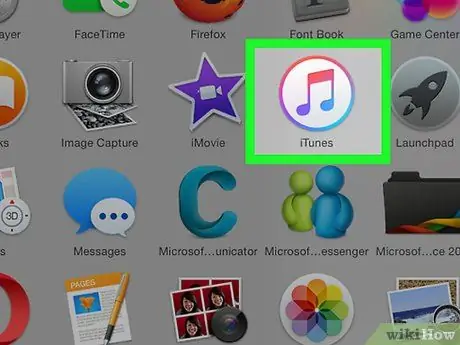
Qadam 1. iPod -ni ulang va keyin iTunes -ni oching
IPod -ga musiqa qo'shishni boshlash uchun iTunes -ni oching. Agar siz hali iPod -ni ulamagan bo'lsangiz, iTunes ochilishi bilanoq ulaning. Bir necha daqiqadan so'ng, iTunes uni taniydi - siz o'ng tomonda iPod tasviri bo'lgan kichik "iPod" tugmachasini ko'rasiz. Bu tugmani bosing.
E'tibor bering, iPad, iPod Shuffle va boshqa iTunes-ga mos keladigan qurilmalar uchun jarayon deyarli bir xil, lekin paydo bo'lgan tugmachadagi matn o'zgaradi
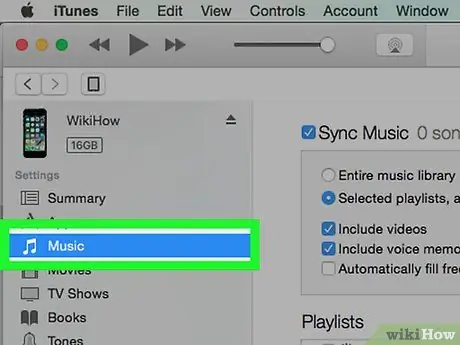
Qadam 2. Keyingi ekranda "Musiqa" tugmasini bosing
"IPod" tugmachasini bosgandan so'ng, siz iPod haqida turli xil ma'lumotlarni o'z ichiga olgan ekranni ko'rasiz, uning nomi, saqlash hajmi va boshqa variantlar. Buning hech birini sozlash shart emas - davom etish uchun oynaning yuqori qismidagi "Musiqa" tugmasini bosish kifoya.
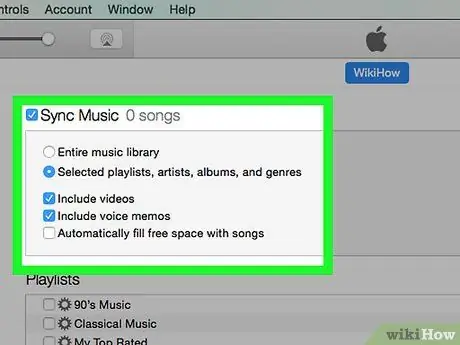
Qadam 3. Siz butun kutubxona yoki faqat tanlangan qo'shiqlarni sinxronlashtirishni xohlaysizmi, tanlang
IPod -ga musiqa qo'shishning ikkita varianti bor: iTunes avtomatik ravishda butun kutubxonangizni iPod -ga o'tkazadi yoki qo'shmoqchi bo'lgan qo'shiqlarni qo'lda tanlashingiz mumkin. Butun kutubxonani qo'shish uchun "Butun musiqa kutubxonasi" yonidagi pufakchaga qarang yoki qo'shiqlarni qo'lda tanlashni xohlasangiz, "Tanlangan pleylistlar, ijrochilar, albomlar va janrlar" yonidagi pufakchani tekshiring.
Shu nuqtada, siz quyida boshqa variantlarni belgilashingiz mumkin. Masalan, kutubxonaga mavjud musiqiy videoni qo'shish uchun "Musiqiy videolarni qo'shish" bandini belgilang va hokazo
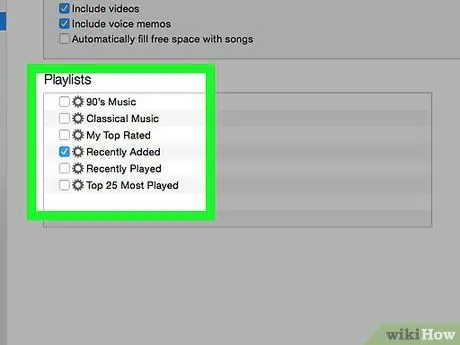
Qadam 4. Agar siz qo'shiqlarni qo'lda qo'shishni tanlasangiz, kerakli pleylist/ijrochini tanlang
Agar siz iPod -ga qo'shiq qo'shish variantini tanlagan bo'lsangiz, qo'shmoqchi bo'lgan qo'shiqlarni tanlash uchun iTunes oynasining pastki qismidagi menyudan foydalaning. IPod -ga qo'shmoqchi bo'lgan variantlar yonidagi katakchalarni belgilab, qo'shiqlar, ijrochilar, janrlar va albomlar ro'yxatini ko'rish uchun menyular bo'ylab harakatlaning.
- Masalan, agar siz Al Grinning barcha qo'shiqlarini iPod -ga qo'shishni xohlasangiz, rassomlar ro'yxatini Al Green ko'rmaguncha aylantiring va uning ismi yonidagi katakchani belgilang. Boshqa tomondan, faqat eng mashhur xitlar albomidagi qo'shiqlarni qo'shish uchun albomlar ro'yxatida Al Grinning eng zo'r hitlarini ko'rmaguningizcha aylantiring va yonidagi katakchani belgilang.
- Agar tanlangan qo'shiqlarning ba'zilari bir -biriga mos kelsa, xavotir olmang - iTunes iPod -ga bir xil qo'shiq qo'shmaydi.
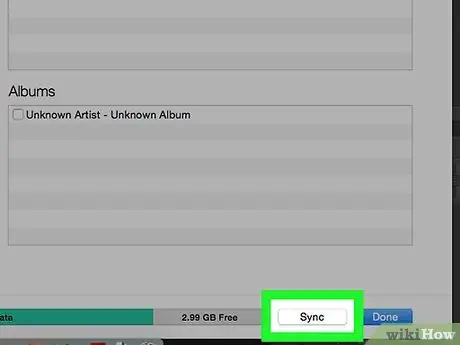
Qadam 5. Barcha qo'shiqlarni qo'shish uchun "Sinxronizatsiya" tugmasini bosing
Siz qo'shiq qo'shish uchun qo'lda yoki avtomatik variantni tanlaysizmi, iPod -ga qo'shiq qo'shishga tayyor bo'lganingizda, ekranning o'ng pastki qismidagi "Sinxronizatsiya" tugmachasini ("Sinxronizatsiya" uchun qisqasi) bosing. iTunes darhol iPod -ga siz tanlagan qo'shiqlarni qo'shishni boshlaydi. ITunes oynasining yuqori qismida paydo bo'ladigan harakat paneliga qarab, uning borishini kuzatishingiz mumkin.
Bu jarayonda iPodni uzmang. Bu sinxronizatsiya jarayonini to'xtatadi va ko'chirilmagan qo'shiqlarni bekor qiladi. Bundan tashqari, iTunes ishlamay qolishi yoki ishlamasligi mumkin
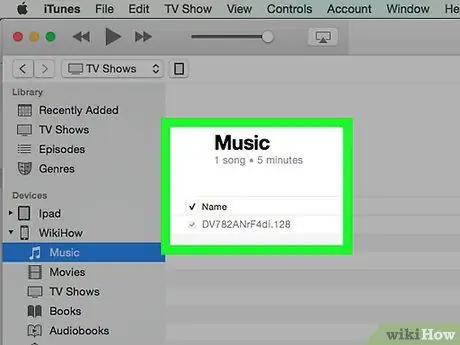
6 -qadam. Yangi musiqadan bahramand bo'ling
Siz iPod -ga qo'shiqlarni muvaffaqiyatli qo'shdingiz. Qo'shiqni ijro etish uchun iPod -ni uzing, minigarniturani ulang, iPod -ning asosiy menyusining pastki o'ng burchagidagi "Musiqa" variantidan qo'shiqni tanlang va undan zavqlaning.
E'tibor bering, ushbu qo'llanma iPod -ga qanday musiqa qo'shishni tushuntirsa -da, jarayon boshqa ommaviy axborot vositalari uchun deyarli bir xil. Masalan, iPod -ga film qo'shish uchun "iPod" tugmachasini bosgandan so'ng iTunes oynasining yuqori qismidagi "Filmlar" ni bosing va keyin xuddi shu tarzda davom eting
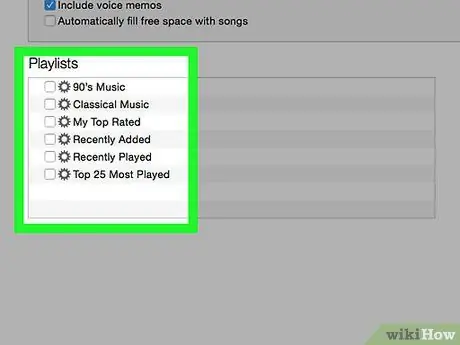
Qadam 7. Qo'shiqni o'chirish uchun sinxronizatsiya variantini olib tashlang
IPoddan qo'shiqlarni olish uchun iPodni kompyuterga ulang va Sinxronlash ekranida odatdagidek davom eting. Agar o'chirmoqchi bo'lgan qo'shiq hali tanlanmagan bo'lsa, qo'shiq qo'shish uchun "Qo'lda" opsiyasi yonidagi pufakchani bosing. keyin ijrochi oynalari, ijro ro'yxatlari va hokazolarni aylantiring, so'ng iPoddan olib tashlamoqchi bo'lgan qo'shiqlar yonidagi katakchalarni olib tashlang. Ish tugagach, o'zgarishlarni saqlash uchun "Sinxronizatsiya" tugmasini bosing.
2 -qismning 2 -qismi: iTunes -ga birinchi marta ulanish
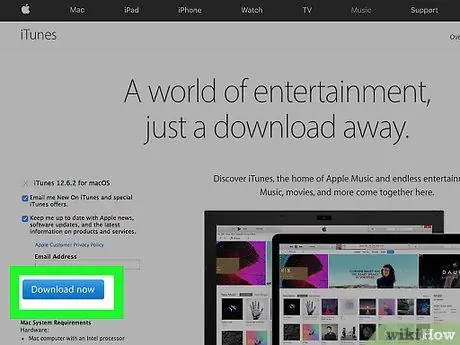
Qadam 1. iTunes -ni yuklab oling va o'rnating
Agar sizda iTunes bo'lmasa, avval uni yuklab oling va o'rnating. ITunes holda iPod -ga musiqa qo'shishingiz mumkin bo'lsa -da, bu usul ancha keng tarqalgan. Bepul bo'lishdan tashqari, iTunes-ni yuklab olish va o'rnatish oson, va iTunes do'koniga kirish va kompyuter kutubxonalariga iPod kutubxonalarini avtomatik sinxronlashtirish imkoniyatini o'z ichiga olgan turli xil foydali funktsiyalarni taklif etadi.
ITunes -ni yuklab olish uchun iTunes.com saytiga tashrif buyuring va yuqori o'ng burchakdagi "iTunes -ni yuklab olish" havolasini bosing. Elektron pochta manzilingizni ko'rsating va yuklab olishni boshlash uchun "Hozir yuklab olish" tugmasini bosing
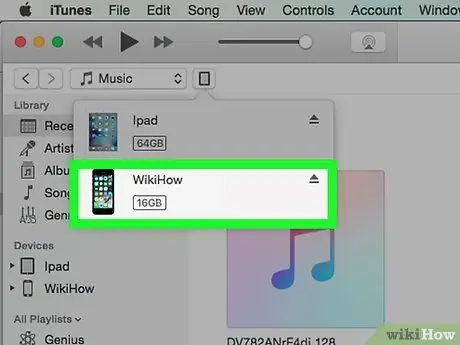
Qadam 2. kompyuterga iPod ulang
Yangi iPod -lar oq USB kabeli bilan birga keladi. Ushbu kabel yordamida siz kompyuter va iPod o'rtasida media uzatishingiz mumkin. Ishni boshlash uchun kabelning ingichka, tekis uchini iPodga ulang (iPod tagida mos keladigan port bo'ladi) va ikkinchi uchini kompyuterning USB portlaridan biriga ulang.
E'tibor bering, iPod -ning standart versiyasidan boshqa modellarida (masalan, iPod shuffle) turli vilkalar shaklidagi kabellar mavjud. Biroq, barcha turdagi iPod kabellarining bir uchi USB portiga ulanadi
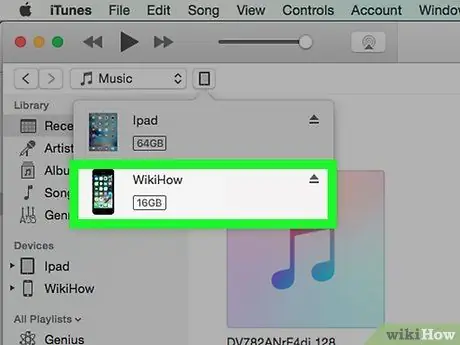
Qadam 3. iTunes iPod tan uchun kutib turing
IPod ulanganda iTunes avtomatik ravishda ishga tushadi. Aks holda, uni qo'lda ochishingiz mumkin. Bir necha daqiqadan so'ng, iTunes iPod -ni taniydi, ya'ni iPod savdo belgisi Apple logotipi birdan paydo bo'ladi. Bundan tashqari, iTunes oynasining yuqori qismida iTunes interfeysi ko'rsatilishi uchun kerakli ma'lumotlarni yuklab olishini ko'rsatadigan harakat paneli paydo bo'lishi mumkin. Davom etishdan oldin iTunes tugashini kuting - bu jarayon bir necha daqiqa davom etishi mumkin.
- Agar iTunes iPod -ni tanimasa, xavotir olmang. Ma'lumki, iTunes yangi qurilmalar bilan bog'liq muammolarga ega. IPod -ni ajratib oling va keyin uni qayta ulang, iTunes -ni oching va yoping, keyin iTunes -ni qo'llab -quvvatlash xizmatiga kirishdan oldin kompyuterni yoqing.
- Bundan tashqari, agar sizning iPod quvvatingiz past bo'lsa, iTunes uni taniy olmaguncha uning kompyuterdan zaryadlanishini bir necha daqiqa kutishingiz kerak.
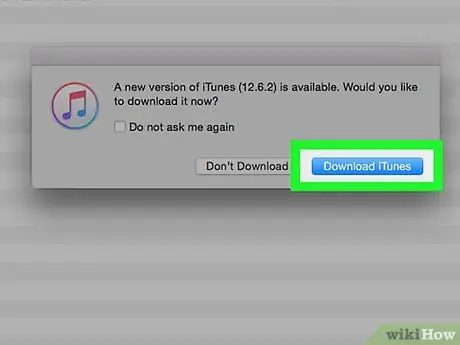
Qadam 4. Ko'rsatilgan ko'rsatmalarga amal qiling
iTunes avtomatik ravishda katta xush kelibsiz xabarni ko'rsatadi. Davom etish uchun "Davom etish" tugmasini bosing. Shundan so'ng, siz "iTunes bilan sinxronlashtirish" degan yozuvni ko'rasiz. Bu ekranda "Ishga tushirish" ni bosing. Sizni turli xil variantlar taklif qiladigan ekranga olib borishadi, jumladan:
- IPod dasturiy ta'minotini eng so'nggi versiyasiga yangilang. Agar iPod dasturiy ta'minoti eng so'nggi versiya bo'lmasa, "Yangilash" tugmasini bosish dasturiy ta'minotning eng so'nggi versiyasini yuklab oladi va o'rnatadi. iPod barcha xususiyatlari va xavfsizlik tuzatishlari bilan yangilanadi.
- IPod ma'lumotlarini zaxiralash. Agar siz iPod -ni birinchi marta ishlatayotgan bo'lsangiz, zaxiralash uchun hech qanday ma'lumot bo'lmaydi, lekin kelajakda bu haqda xavotir olmasligingiz uchun zaxiralash uchun avtomatik joyni tanlang (kompyuteringiz uchun ham, iCloud uchun ham).
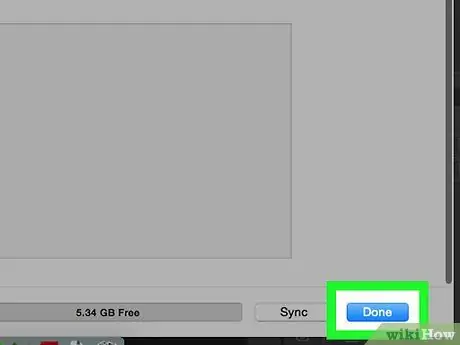
Qadam 5. "Bajarildi" tugmasini bosing
Joriy ekrandan chiqish uchun iTunes oynasining o'ng yuqori qismidagi ko'k "Bajarildi" tugmasini bosish kifoya. Buni qilganingizda, siz boshlashdan oldin ko'rgan iTunes ekraniga qaytarilasiz.
Bu erdan iPod -ga odatdagidek musiqa qo'shishingiz mumkin
Maslahatlar
- Yangi qo'shiqlar sotib olish uchun iTunes do'konidan foydalaning. Siz iTunes oynasining yuqori o'ng burchagidagi tugma orqali kirishingiz mumkin.
- Siz qo'shiqni sotib olishdan oldin uni oldindan ko'rishni xohlashingiz mumkin. Siz buni Do'konda qo'shiqni ikki marta bosish orqali qilishingiz mumkin.






